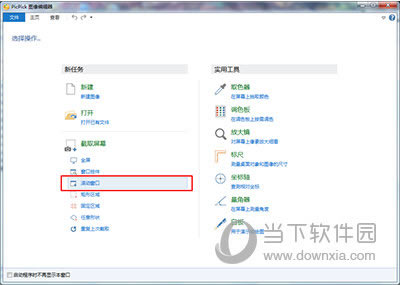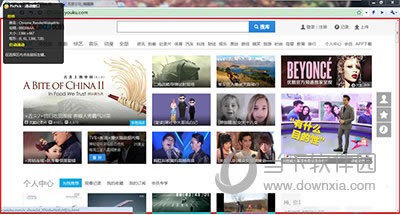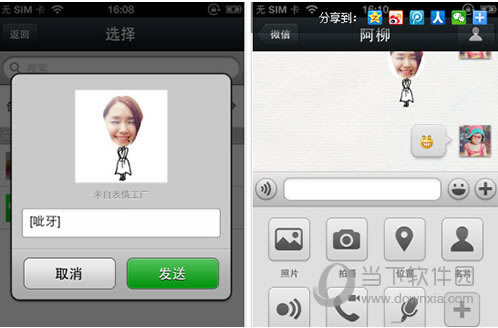PicPick将整个页面截取为1张图如何做
发表时间:2023-07-13 来源:本站整理相关软件相关文章人气:
关于电脑装机必须的软件,比如windows office系列办公软件、网页浏览器、杀毒软件、安全防护软件、刻录软件、压缩软件、下载工具、多媒体播放软件、多媒体编辑软件、输入法、图片查看和处理软件、聊天沟通工具、系统工具与驱动补丁工具等。
PicPick是一款非常专业的截图软件,之前有用户提问:怎么讲整个网页页面截取下来。今天小编就给大家讲讲PicPick将整个网页截取为一张图怎么做,一起来看教程吧!
PicPick将整个网页截取为一张图片的方法
1、PicPick截取整个网页的方法:
打开程序后,选择【截取屏幕】下面的【滚动窗口】;
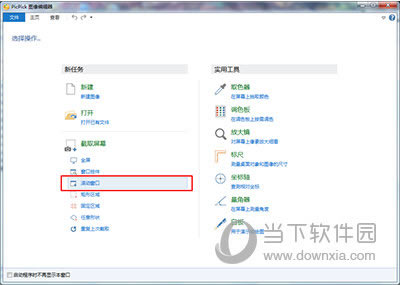
2、将鼠标移动到想截图的页面上,会自动出现选择的红框,表示截图范围。单击左键即可截图;
若想取消选择,右击。
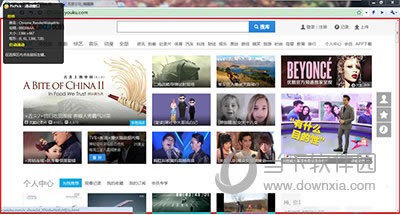
3、自动截图完成后,会将图自动加载到PicPick的编辑器中;
点击【文件】→【保存】,或按 Ctrl + S;
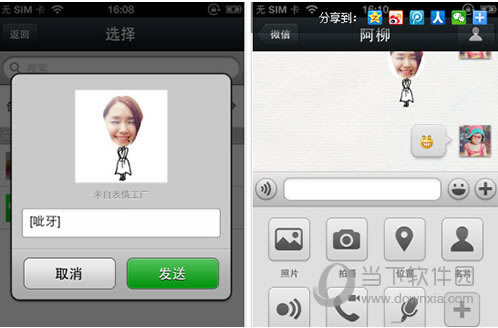
4、好啦,已经把整个网页的内容保存成一张图片啦。
装机软件,全自动在线安装过程,无需电脑技术,小白在家也可自己完成安装,纯净稳定,装机必备之选!